Tabela e përmbajtjes
Shumicën e kohës, gabimi "Rinisni dhe zgjidhni pajisjen e duhur të nisjes", i njohur gjithashtu si "gabimi i duhur i zgjedhjes së pajisjes së nisjes", shkakton panik të madh te përdoruesit e PC. Në fund të fundit, zakonisht ndodh kur ndizni kompjuterin tuaj. Në vend që të ngarkoni, ju jepet një ekran që thotë se duhet të rregulloni fillimisht gabimin e duhur të zgjedhjes së pajisjes së nisjes. Fatmirësisht, ka shumë mënyra për të rregulluar problemin e rindezjes dhe zgjedhjes së duhur të pajisjes së nisjes.
Të kuptuarit e gabimit të rindezjes dhe zgjedhjes së duhur të pajisjes së nisjes
Shumicën e kohës, "Rinisni dhe zgjidhni pajisjen e duhur të nisjes Gabimi, i njohur gjithashtu si "gabimi i duhur i zgjedhjes së pajisjes së nisjes", shkakton panik të madh te përdoruesit e PC. Në fund të fundit, zakonisht ndodh kur ndizni kompjuterin tuaj. Në vend që të ngarkoni, ju jepet një ekran që thotë se duhet të rregulloni fillimisht gabimin e duhur të zgjedhjes së pajisjes së nisjes. Fatmirësisht, ka shumë mënyra për të rregulluar problemin e rindezjes dhe zgjedhjes së pajisjes së duhur të nisjes.
“Rinisni dhe zgjidhni pajisjen e duhur të nisjes” është një gabim që tregon se kompjuteri juaj nuk mund të gjejë skedarët e nevojshëm për nisjen. Mesazhi i gabimit, i quajtur shpesh si rindezja e parë dhe gabimi i zgjedhjes së duhur të pajisjes së nisjes, shfaqet në një ekran të zi pak para fillimit të Windows.
Gjatë procesit të nisjes, BIOS/UEFI i kompjuterit tuaj duhet të lidhet me harduerin e duhur për sistemi të fillojë të funksionojë. Pasi të lidhet, ai nis skedarët dhe krijon ekranin e hyrjes në Windows 10. Kur e keni këtëmesazhi i gabimit "Fut media boot". Në këtë rast, kjo do të thotë që kompjuteri juaj nuk mund të gjejë pajisjen e zgjedhur të nisjes me skedarët e nevojshëm për të nisur sistemin operativ. Në këtë rast, duhet të kontrolloni cilësimet e BIOS-it për të siguruar renditjen e saktë të nisjes dhe që disku i sistemit është i lidhur siç duhet.
Si ta ndryshoj pajisjen e zgjedhur të nisjes?
Për të ndryshuar atë të zgjedhur pajisjen e nisjes, duhet të hyni në cilësimet e BIOS-it të kompjuterit tuaj dhe të ndryshoni rendin e zgjedhur të pajisjes së nisjes. Kjo mund të bëhet duke rifilluar kompjuterin tuaj, duke shtypur tastin e duhur për të hyrë në konfigurimin e BIOS-it dhe duke lundruar te skeda Boot. Nga atje, ju mund të zgjidhni pajisjen e dëshiruar të nisjes dhe të ruani ndryshimet tuaja.
Çfarë është një disk sistemi dhe pse është i rëndësishëm?
Një disk sistemi, i njohur gjithashtu si një disk boot, është një pajisje ruajtëse që përmban skedarët e nevojshëm për ngarkimin dhe funksionimin e sistemit operativ të kompjuterit tuaj. Është thelbësore sepse, pa të, kompjuteri juaj nuk do të jetë në gjendje të fillojë dhe të funksionojë siç duhet.
Si mund të krijoj një USB rikuperimi ose një disk boot?
Për të krijuar një USB rikuperimi ose një disk i pajisjes bootable, do t'ju duhet një disk USB bosh ose një DVD e shkrueshme. Ju mund të përdorni një mjet si Vegla e Krijimit të Windows Media për të krijuar media bootable me skedarët e instalimit të Windows. Për përdoruesit e Windows, ky mjet mund të shkarkohet nga faqja e internetit e Microsoft.
Çfarë duhet të bëj nëse nuk kam një Windowsdisku i instalimit?
Nëse nuk keni një disk instalimi të Windows, mund të krijoni një media instalimi në një disk USB të bootable duke përdorur veglën e krijimit të Windows Media ose një softuer tjetër të palës së tretë. Kjo do t'ju lejojë të riinstaloni Windows ose të përdorni opsionet e rikuperimit të sistemit.
Si mund të rregulloj një renditje të gabuar të nisjes?
Për të rregulluar sekuencën e gabuar të nisjes, duhet të përdorni cilësimet e BIOS-it të kompjuterit tuaj dhe ndryshoni rendin e nisjes për t'i dhënë përparësi pajisjes së duhur, si p.sh. hard disku ose disku i riparimit të Windows. Ruani ndryshimet dhe rinisni kompjuterin tuaj për të parë nëse problemi është zgjidhur.
Cili është qëllimi i një disku riparimi të Windows?
Disku i riparimit të Windows është një media bootable që përmban mjete dhe shërbime për të diagnostikuar dhe riparuar problemet e zakonshme me sistemin operativ të kompjuterit tuaj. Mund të përdoret për të ekzekutuar linjën e komandës, për të hyrë në opsionet e rikuperimit të sistemit dhe për të riparuar çështjet e ndarjes së nisjes ose të regjistrimit kryesor të nisjes.
Si të kaloj ndërmjet modalitetit të vjetëruar dhe modalitetit UEFI në BIOS?
Për kaloni midis modalitetit të nisjes së vjetër dhe modalitetit UEFI, duhet të përdorni cilësimet e BIOS-it të kompjuterit tuaj dhe të kërkoni opsionin që lidhet me modalitetin e nisjes. Ky opsion mund të gjendet nën skedën Boot ose në një seksion tjetër të ngjashëm. Ndrysho cilësimin ose në modalitetin e vjetëruar ose në modalitetin UEFI, ruani ndryshimet dhe rinisni kompjuterin tuaj.
Çfarë duhet të bëj nëse më duhet të riinstaloj Windows?
Nëse ju nevojitetriinstaloni Windows, do t'ju duhet një disk instalimi i Windows ose një disk USB bootable që përmban skedarët e instalimit të Windows. Futni median në kompjuterin tuaj, rinisni atë dhe ndiqni udhëzimet në ekran për të përfunduar procesin e instalimit.
Cilat janë shkaqet e zakonshme të dështimit të diskut të ngurtë?
Shkaqet e zakonshme të diskut të ngurtë dështimi përfshin dëmtime fizike, mbinxehje, rritje të energjisë, defekte në prodhim dhe konsumim normal. Rezervimi i rregullt i të dhënave tuaja dhe monitorimi i shëndetit të diskut mund t'ju ndihmojë të shmangni humbjen e të dhënave për shkak të dështimit të diskut.
zgjidhni gabimin e duhur të pajisjes së nisjes, BIOS-i juaj nuk mund të njohë se me cilin grup skedarësh të nisjes duhet të lidhet.Duhet të rindizni dhe të zgjidhni gabimin e duhur të pajisjes së nisjes për disa arsye. Gabimi i duhur i zgjedhjes së pajisjes së nisjes mund të shkaktohet nga:
- Instalimi i korruptuar BIOS/UEFI
- Disku i ngurtë i korruptuar
- Ngarkuesi i prishur
- Hardueri i dëmtuar
Ka shumë shkaqe të tjera pse mund të shfaqet gabimi i përzgjedhjes së duhur të pajisjes së nisjes dhe ky artikull do të tregojë disa nga mënyrat më të lehta për ta rregulluar atë.
Si të rregulloni rindezjen dhe Zgjidhni gabimin e duhur të pajisjes së nisjes
Metoda 1 – Kontrolloni dhe rregulloni problemet në diskun e sistemit tuaj
Siç u përmend më parë, problemi është zakonisht nga OS i kompjuterit tuaj. Gjëja e parë që duhet të bëni është të kontrolloni lidhjen HDD dhe SDD. Nëse kjo nuk funksionoi, tani mund të futni cilësimet për të adresuar rindezjen dhe për të zgjedhur gabimin e duhur të pajisjes së nisjes. Ndiqni hapat e mëposhtëm:
- Fikni kompjuterin tuaj.
- Shtypni butonin e energjisë për ta ndezur.
- Më pas, futni cilësimet duke shtypur tastin përkatës . Rishikoni manualin e prodhuesit të kompjuterit tuaj për të ditur çelësin e saktë për të hyrë në cilësimet. Zakonisht, mund të jetë çelësi ESC, F12, F2 ose Delete.

- Shko te Cilësimet kryesore ose Veçoritë standarde të CMOS një herë në dritaren e BIOS Setup Utility.
- Kontrolloni nëse SDD ose HDD e sistemit tuaj është renditur në këtë faqe.

Nëse disku i sistemit tuaj ështëjo në menynë BIOS, HDD ose SDD juaj ka të ngjarë të mos jetë i lidhur saktë me kompjuterin tuaj. Për shembull, kabllot tuaja mund të jenë të shkëputura ose të gabuara. Meqenëse skedarët tuaj ruhen në HDD ose SDD, duhet ta rilidhni këtë siç duhet për të zgjidhur gabimin e duhur të pajisjes së nisjes.
- Shihni gjithashtu: Rishikimi i Windows Media Player & Udhëzuesi i përdorimit
Metoda 2 – Kontrolloni të gjitha lidhjet tuaja
Disku i ngurtë i kompjuterit tuaj ruan skedarë që lidhen me sistemin tuaj. Çdo tel i shkëputur nga motherboard juaj në hard diskun tuaj do të shkaktojë probleme me zgjedhjen e duhur të gabimit të pajisjes së nisjes. Rregullimi fillestar është të kontrolloni nëse kablloja e rrymës e lidhur me hard diskun tuaj është e lidhur saktë. Për të kontrolluar, ndiqni këto hapa:
- Fyni plotësisht kompjuterin tuaj dhe hapeni atë.

- Gjeni kabllon e energjisë që funksionon nga hard disku juaj disk në motherboard tuaj. Kontrolloni për të parë nëse është lidhur siç duhet dhe nuk ka dëmtime fizike.
- Nëse gjithçka është lidhur në mënyrë korrekte, por ju ende po përjetoni gabimin e duhur të pajisjes së nisjes, hiqni hard diskun nga kompjuteri juaj dhe provoni duke përdorur një të ndryshme.
Nëse gabimi përsëri ndodh në kompjuterin e testimit, provoni të zëvendësoni kabllot me një tjetër. Nga ana tjetër, nëse gabimi nuk ndodh në kompjuterin e testimit, rilidhni kabllon e rrymës në mënyrë korrekte dhe kontrolloni rregullimet e tjera.
Metoda 3 – Disku i gabuar u zgjodh në BIOS/UEFI
Duhetrishikoni nëse BIOS/UEFI e njeh rendin e nisjes së sistemit dhe hard diskun tuaj. Këtu, do të shihni nëse hard disku është gjëja e parë me të cilën lidhet kompjuteri juaj kur ngarkon skedarët tuaj. Nëse nuk është një problem lidhjeje, duhet të kontrolloni nëse disku i duhur është zgjedhur në BIOS për të rregulluar gabimin e duhur të zgjedhjes së pajisjes së nisjes.
- Fut BIOS-in duke ndjekur manualin e prodhuesit.
- Për ta bërë këtë, ju duhet vetëm të ndizni kompjuterin tuaj. Shtypni tastin e hyrjes BIOS/UEFI gjatë procesit të nisjes. Në varësi të markës së kompjuterit tuaj, çelësi do të ndryshojë. Çelësat më të përdorur janë F2, F10, DEL dhe ESC.

- Pasi të ngarkohet BIOS, gjeni një menu ose skedë të quajtur Boot ose të ngjashme.
- Më pas, kontrolloni për një meny të quajtur Prioriteti i pajisjes Boot, Rendi i opsioneve të nisjes ose të ngjashme. Shënim: Emri do të ndryshojë midis prodhuesve të ndryshëm të motherboard-it dhe BIOS-it; megjithatë, përmbajtja e menysë është e njëjtë.
- Brenda menysë së përparësisë së pajisjes, duhet të kontrolloni për dy gjëra.

- Kontrollo që hard disku të jetë aktiv Lista. Nëse është aty, kjo është një shenjë e mirë.
- Kontrollo pozicionin e tij të nisjes. Hard disku ku ruhet sistemi juaj operativ duhet të jetë gjëja e parë që duhet të ngarkohet dhe duhet të jetë Boot Option 1 ose ekuivalenti i BIOS-it.
- Tani, ruani cilësimet e BIOS-it dhe më pas rinisni sistemin tuaj.
Pasi sistemi juaj të jetë rindezur, OS juaj duhet të ngarkohet siç duhet dhe gabimi i zgjedhjes së duhur të pajisjes së nisjes duhettë zgjidhet.
Metoda 4 – Çaktivizo/Aktivizo nisjen e trashëguar
Do të ketë disa pajisje kur sistemi bazë i hyrjes/daljes (BIOS) të kthehet në një veçori të njohur si nisja e trashëguar. Si rezultat, ka të ngjarë të shihni rindezjen dhe zgjidhni gabimin e duhur të pajisjes së nisjes. Mund ta çaktivizoni këtë veçori për të rregulluar mesazhin e gabimit.
- Rinisni kompjuterin tuaj dhe futeni në BIOS.
- Gjeni opsionin e vjetër të nisjes. Ekziston mundësia që të kaloni nëpër të gjitha cilësimet dhe skedat përpara se të gjeni këtë veçori.
- Kur ta gjeni, kontrolloni nëse është i aktivizuar/çaktivizuar. Kalo midis çaktivizimit dhe aktivizimit.
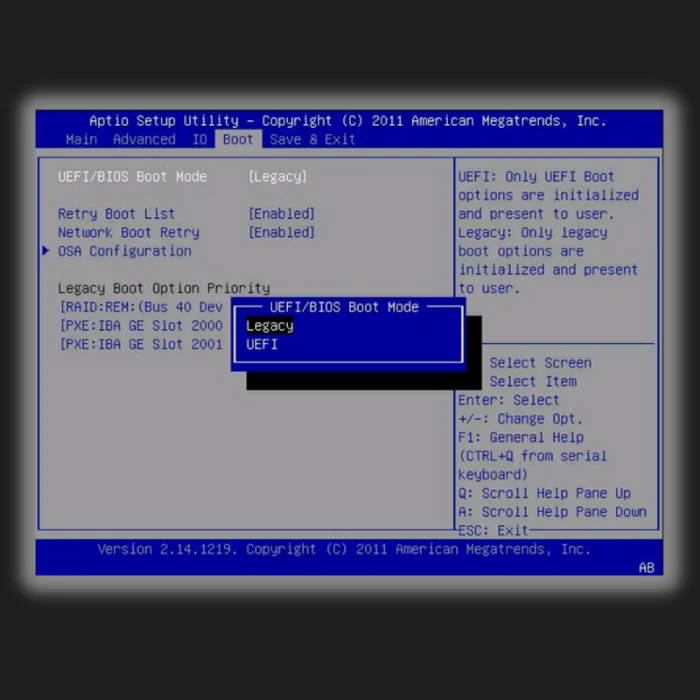
- Ruani ndryshimet dhe dilni nga BIOS.
- Së fundi, rinisni kompjuterin tuaj.
Metoda 5 – Vendosni BIOS-in tuaj në parazgjedhjet më të mira
Zakonisht, metodat e mësipërme do të kishin rregulluar rindezjen tuaj dhe do të zgjidhnin gabimin e duhur të pajisjes së nisjes. Vendosja e BIOS-it tuaj në standardet më të mira do të jetë paksa e gjatë; megjithatë, mosvendosja e tij në cilësimet e duhura do të shkaktojë gjithashtu probleme të performancës.
Rinisni kompjuterin tuaj dhe ngarkoni atë në BIOS-in tuaj për të hyrë në këtë cilësim. Gjeni opsionin që do t'ju lejojë të ngarkoni standardet optimale. Pasi të keni ngarkuar parametrat e paracaktuar, rinisni kompjuterin tuaj.
Metoda 6 – Aktivizoni një ndarje joaktive duke përdorur vijën e komandës
Ndonjëherë, kur ndarja kryesore e diskut të ngurtë është joaktive, mund të merrni rindezni dhe zgjidhni gabimin e duhur të diskut të nisjes. Duke aktivizuar tuajinNdarja kryesore e diskut të ngurtë do të rregullojë gabimin. Do t'ju duhet një disk media instalimi i Windows 10 për të përfunduar këtë proces. Dhe ju duhet ta caktoni atë si një media prioritare të nisjes në BIOS-in tuaj.
- Ndiqni udhëzimet derisa të gjeni një opsion për të rivendosur, riparuar ose rikuperuar kompjuterin tuaj.

- Pasi të klikoni mbi butonin, do të shihni një ekran Zgjidhja e problemeve.

- Zgjidhni vijën e komandës nga lista. Shkruani dhe futni vijën e komandës: diskpart . Shtypni Enter .
- Më pas, shkruani linjën e komandës lista e diskut dhe hyni për të hyrë në listën e disqeve të instaluara në kompjuter.
- Tani shkruani vijën e komandës, zgjidhni disk 0 ose cilindo disk që ka ndarjen joaktive dhe shtypni enter .
- Tjetra, shkruani linjën e komandës listoni ndarjen 1 ose cilado ndarje që është joaktive dhe shtypni enter .
- Futni linjën e komandës aktive për ta shënuar atë si aktive. Pasi të keni mbaruar, diskpart do t'ju tregojë se ndarja ka qenë funksionale.

- Dilni nga rreshti i komandës dhe rindizni kompjuterin tuaj për të parë nëse problemi i rindezjes dhe zgjedhjes së pajisjes së duhur të nisjes vazhdon.
Metoda 7 – Rregulloni skedarët e nisjes së Windows
Pasi të keni bërë të gjitha rregullimet e mësipërme dhe të përjetoni akoma gabimin, mund ta provoni këtë metodë si mjetin e fundit. Ndonjëherë gabimet mund të mos jenë një problem fizik me hard diskun tuaj dhe mund të provoni të riparoni skedarët e nisjes së Windowsnë vend të kësaj.
Kjo do të përjashtojë çdo skedar të dëmtuar që mund të shkaktojë problemin. Shënim: Do t'ju duhet një disk instalimi ose riparimi i Windows Media për të përfunduar këtë metodë.
- Futni diskun e riparimit në diskun tuaj CD ose DVD dhe lëreni të funksionojë.
- Ju duhet. për të konfiguruar BIOS-in tuaj që të niset nga ky disk.
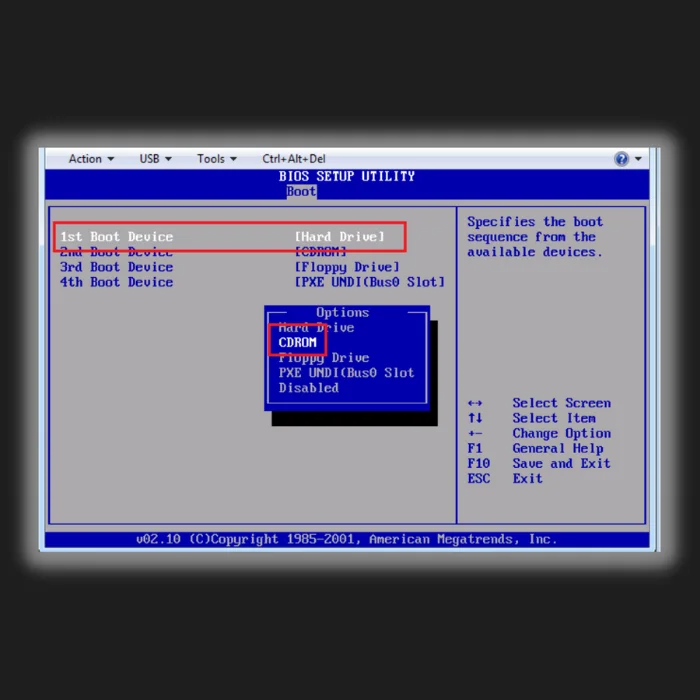
- Kur të mbërrini në ekranin e konfigurimit të Windows, klikoni Riparo kompjuterin tuaj në vend të Instalo tani.

- Do të mbërrini në Mjedisin e Rimëkëmbjes së Windows.
- Vendosni vijën e komandës.

- Për përdoruesit e vjetër të BIOS-it, shkruani në vijat e mëposhtme të komandës, duke shtypur enter pas secilës:
bootrec /fixmbr
bootrec /fixboot
bootrec /rebuildBCD
- Për përdoruesit e UEFI, shkruani bcdboot C:\windows
Pyetjet e bëra më shpesh
Si ta rregulloj nisjen dhe të zgjedh pajisjen e duhur të nisjes?
Sigurohuni hard disku juaj është lidhur saktë. Mund të kontrolloni nëse kablloja SATA që lidh hard diskun tuaj me motherboard është i lidhur mirë. Ju mund të ndiqni hapat që renditëm në këtë artikull nëse kjo nuk ndodh.
Çfarë do të thotë një pajisje e duhur nisjeje?
Disku i fortë njihet zakonisht si një pajisje boot dhe mund të të jetë gjithashtu një USB flash drive, CD/DVD ose kompjuter që mund të niset nga ato media. Pajisja e nisjes ruan skedarët e nevojshëm të sistemit dhe e hap sistemin kur një kompjuter është i ndezur.
Si mund të zgjedh një pajisje bootnë laptopin tim?
Duhet të rinisni kompjuterin dhe të zgjidhni pajisjen e nisjes përmes cilësimeve. Rinisni kompjuterin tuaj si zakonisht dhe prekni butonin e shkurtores së cilësimeve në tastierë derisa të shihni ekranin e cilësimeve. Navigoni cilësimet e tastierës tuaj dhe shkoni te opsionet "Boot". Zgjidhni pajisjen e duhur të nisjes dhe sigurohuni që të ruani ndryshimet. Rinisni kompjuterin tuaj dhe ai duhet të kthehet në ekranin tuaj të zakonshëm të Windows.
Pse kompjuteri im thotë se zgjidhni pajisjen e duhur të nisjes?
Problemi mund të shkaktohet nga hardueri i gabuar ose cilësimet e gabuara. Mesazhi i gabimit "rinisni dhe zgjidhni pajisjen e duhur të nisjes" shkaktohet pothuajse gjithmonë nga një renditje e gabuar e nisjes në cilësimet e kompjuterit.
Si mund ta zgjedh pajisjen e nisjes në BIOS?
Në varësi të prodhuesi i motherboard-it tuaj, ju mund të përdorni tastierën tuaj për të lundruar nëpër cilësimet dhe për të konfiguruar pajisjen tuaj të nisjes. Disa motherboard moderne i lejojnë përdoruesit të përdorin miun për të lundruar në cilësimet e tyre. Çfarëdo ndryshimesh që bëni, ruajini përpara se të dilni.
Si mund të zgjedh manualisht një disk nisjeje?
Ndërsa mbani tastet Shift, zgjidhni "Rinisni" nga menyja Start ose identifikimi ekran. Kur kompjuteri juaj të ndizet përsëri, ai do të shkojë te menyja e opsioneve të nisjes. Nëse klikoni butonin "Përdor një pajisje", mund të zgjidhni një pajisje nisjeje, si p.sh. një USB flash drive, DVD ose rrjet.
Ku mund ta gjej median origjinale të instalimit të Windows?
0>TheMedia origjinale e instalimit të Windows mund të gjendet në faqen e internetit të Microsoft. Mund ta gjeni edhe në faqet e tjera të internetit që shesin softuer. Media e instalimit është zakonisht në formën e një skedari ISO. Si mund ta aktivizoj ngarkuesin e Windows?
Për të aktivizuar ngarkuesin e Windows, duhet të përdorni cilësimet në kompjuterin tuaj. Pasi të keni aksesuar cilësimet, do t'ju duhet të gjeni opsionin që mundëson nisjen nga disqet USB. Pasi të keni gjetur këtë opsion, do t'ju duhet ta aktivizoni dhe të ruani ndryshimet. Pas ruajtjes së ndryshimeve, duhet të rindizni kompjuterin tuaj dhe të futni diskun USB që përmban skedarët e instalimit të Windows.
Si mund ta çaktivizoj nisjen e vjetëruar?
Për të çaktivizuar nisjen e vjetëruar, duhet të përdorni cilësimet dhe ndryshoni rendin e nisjes. Nisja e vjetër mund të çaktivizohet duke ndryshuar rendin e përparësisë së nisjes dhe duke vendosur opsionin e nisjes UEFI në fillim. Kjo mund të bëhet duke hyrë në programin e konfigurimit të BIOS dhe duke lundruar në skedën Boot. Mund të ndryshoni rendin e nisjes dhe të zhvendosni opsionin UEFI në listën kryesore.
Ku mund t'i gjej opsionet e rikuperimit të sistemit?
Opsionet e rikuperimit të sistemit dhe të dhënave mund të gjenden në panelin e kontrollit. Për të hyrë në panelin e kontrollit, klikoni në menynë e fillimit dhe në opsionin e panelit të kontrollit. Pasi të jeni në panelin e kontrollit, kërkoni opsionet e rikuperimit të sistemit dhe klikoni mbi to.
Çfarë duhet të bëj nëse shoh mesazhin e gabimit "Insert boot media"?
Supozoni se shihni

